こんにちは😀律歌です。
今回は少し私生活よりのテーマで、
でもきっと誰かの役に立つであろう内容をお届けします。
それは――
「ゲーミングPC初心者が選ぶ、
これを買っておけばまずはOKなゲーミングPC一式お勧め紹介」です!
先日、ちょっとした出来事がきっかけで、
パートナーと一緒にゲーミングPCを購入しました。
その体験を通じて、初心者の方が迷いがちな
「スペック」「セット内容」「価格」の見極め方まで、
実例付きでご紹介していきます!

- ◆きっかけは、パートナーのYouTube配信スタート
- ◆目的は「動画配信・ゲーム配信」。ならば選ぶべきはゲーミングPC!
- ◆ノートPC vs デスクトップPC、どっちがいいの?
- ◆初心者にはスターターセットが最強!
- ◆選んだのは「NEXTGEAR JG-A5G60(スターター5点セット)」
- ◆セット内容は初心者にこそありがたい!
- ◆注意:配信者向けとの違いは「キャプチャーボード」
- ◆購入から到着まで、わくわくの日々
- ◆セットアップ完了!初めてのゲーミングPC体験
- ◆パソコン初心者にこそスターターセットを推したい理由
- ◆購入後におすすめしたいこと
- ◆最後に:パートナーと並んでパソコン作業、幸せな時間
- ◆まとめ|初心者でも大丈夫!最初の一歩は「スターターセット」で
- ◆おまけ|目が疲れたら目薬とストレッチを忘れずに
◆きっかけは、パートナーのYouTube配信スタート
ある日、私のパートナーが困った顔をしてこんな相談をしてきました。
「律歌に借りてるパソコンのスペックだと、
配信のデータを変換するのが無理みたい……」
うん、それはそうだろうな……
と、私も薄々は感じていました。
貸していたパソコンは私が事務作業用に使っていたノートパソコン。
性能としては文書作成やネット閲覧には快適でも、動画編集や配信向きではありません。
現在の仕事の相棒であるMacは操作性は良いものの、コスパ面や拡張性ではやや不利。
YouTubeを始めたばかりのパートナーに、負担がかかるのは避けたい。
だったら――「いっそ、新しいパソコンを買おう!」
◆目的は「動画配信・ゲーム配信」。ならば選ぶべきはゲーミングPC!
早速、スマホ片手に検索の旅へ。
- ゲーム配信 PC おすすめ
- 初心者 ゲーミングPC 必要スペック
- 配信用パソコン デスクトップ or ノート
など、関連するワードで情報をかき集めていくうちに、辿り着いた結論がこちら。
「動画やゲーム配信をするなら、ゲーミングPC一択!!」
パートナーはゲーム配信をメインに考えていたため、
スペック不足でストレスを感じるよりは、
最初から適した機種を選んでおく方が吉と判断しました。
◆ノートPC vs デスクトップPC、どっちがいいの?
パートナーからは「できれば予算は抑えたい」という要望もありました。
ですが、配信用途では冷却性能やスペック拡張性が重要。
そこで、同じ価格ならより高性能なパーツが搭載できるデスクトップPCを選択。
また、慣れていない方だと見落としがちですが、
- ノートPCは熱がこもりやすく長時間の作業に不向き
- ゲーム用途ではデスクトップの方が安定動作しやすい
という面もあります。
◆初心者にはスターターセットが最強!
初心者にとってもっともハードルが高いのは、
必要な機材を一つずつ選ぶことです。
- モニターのインチは?
- キーボードはゲーミング対応?
- 必要な端子は揃ってる?
- ヘッドセットって何が違うの?
……などなど、考えることが多すぎて、
途中で思考が止まりがちです。
そんな時に出会ったのが、
マウスコンピューター社の「スターターセット」シリーズでした!
「初心者向け」「配信者向け」といった明確な分類がされていて、
セット内容も表示がわかりやすい!
まさに、右も左もわからない私たちにはピッタリの選択肢だったのです✨

◆選んだのは「NEXTGEAR JG-A5G60(スターター5点セット)」
調べて比較して、最終的に選んだのがこちら。
【購入モデル】
NEXTGEAR JG-A5G60 スターター5点セット
- OS:Windows 11 Home 64bit
- CPU:AMD Ryzen5 4500(6コア/12スレッド)
- メモリ:16GB(8GB×2/デュアルチャネル)
- GPU:NVIDIA GeForce GTX 1660 SUPER(※編集向き・配信にも十分対応)
- セット内容:本体/マウス/キーボード/ヘッドセット/液晶ディスプレイ
- カラー:ブラック
- 価格:169,900円(税込)
- 特典:Minecraftソフト付属!
※購入時期によりスペック・価格は変動あり
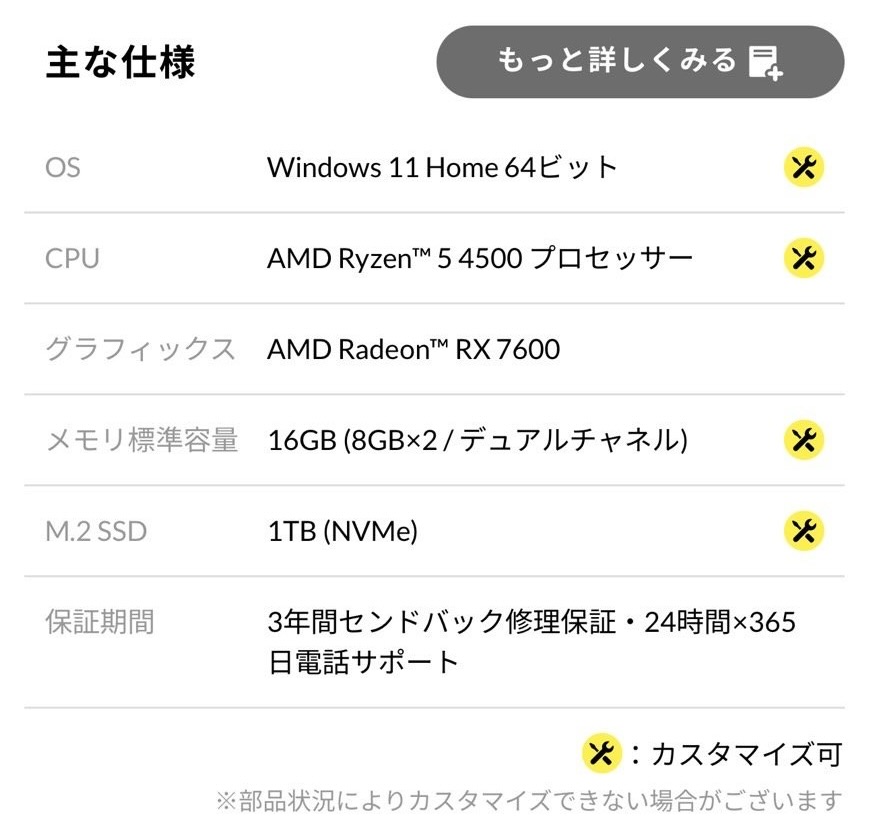
◆セット内容は初心者にこそありがたい!
この「スターターセット」は、何がすごいって全部が揃っていることです。
- パソコン本体(当然、ゲーミング仕様)
- ゲーミングマウス(反応速度◎)
- ゲーミングキーボード(光ります!)
- ヘッドセット(マイク付で配信OK)
- 液晶モニター(フラット型で見やすい)
ディスプレイは湾曲型ではないフラットタイプを選んだのも初心者向けポイント。
違和感が出づらく、セッティングもシンプルです。
◆注意:配信者向けとの違いは「キャプチャーボード」
マウス社のスターターセットには
「ゲーム初心者用」と「配信者用」の2種類があります。
違いは大きく分けてキャプチャーボードの有無です。
- 配信者用 → キャプチャーボード付き(ゲーム機→PCへ取り込み可能)
- 初心者用 → キャプチャーボードなし(主にPCゲーム想定)
今回はパートナーの希望で「まずはPCゲームだけでOK」となったため、
キャプチャーボードは後日必要であれば追加購入という形にしました。
◆購入から到着まで、わくわくの日々
注文後のパートナーの様子はまるで子どもが誕生日を待つかのよう。
- 製造状況の確認
- セットアップ動画の視聴
- 使用イメージのシミュレーション
楽しみにしてくれている姿に、私も嬉しくなりました😊
そして、ついに到着!
◆セットアップ完了!初めてのゲーミングPC体験
実際に届いたセットは、予想以上にしっかりした作りでした。
- ケーブルの接続はわかりやすい
- ディスプレイも見やすくて画質良好
- ヘッドセットは軽量&音質も悪くない
私は基本的な初期設定(Windowsアカウント作成やアップデート)
をサポートしましたが、ゲーム関連の設定や操作はパートナー自身が調べながら対応。
「やってみたい」という気持ちがあれば、
人はどんどん成長できるのだなぁとしみじみ感じた瞬間でした。
◆パソコン初心者にこそスターターセットを推したい理由
この経験を経て、私は声を大にして言いたい。
「パソコン初心者の方には、スターターセットが本当におすすめです!」
もちろん、細かい部分では上級者から
「ここが足りない」「このスペックなら別の選択肢も」
といった意見もあるでしょう。
でも、初心者が一から必要なアイテムをそろえて、
ミスなく構築するのは大変。だったら、
- 必要なものが全部揃っている
- 初期不良なども一括で対応してもらえる
- サポートがある
そんな安心感がある「スターターセット」は、
最初の一歩としては最適解だと断言できます。
◆購入後におすすめしたいこと
ゲーミングPCを手に入れたら、
次に取り組みたいのは「知識の補強」です。
今はYouTubeで、
- ゲーミングPCの使い方
- スペック別ベンチマーク解説
- 配信ソフト(OBS Studioなど)の設定方法
- ゲーム最適化のやり方
といった動画がたくさんあります!
「実機で確認しながら覚える」のが、スキルアップの近道。
◆最後に:パートナーと並んでパソコン作業、幸せな時間
パソコンのセットアップが終わり、
ふたりで並んで作業をする時間が増えました。
ある日、パートナーがこう呟きました。
「律歌と並んでパソコンで作業できるの、嬉しい」
配信という目的の先に、
「一緒に過ごす時間」があったのだと気づき、
胸がじーんと熱くなりました。
これからも、パートナーと共に、
PCライフを楽しく育てていきたいと思います🌱
◆まとめ|初心者でも大丈夫!最初の一歩は「スターターセット」で
- ゲーム配信や動画編集を考えているなら、ゲーミングPC一択
- 最初はカスタマイズよりも、信頼できるスターターセットが安心
- マウスコンピューターの「NEXTGEAR JG-A5G60」は初心者にぴったりの構成
- 価格も内容に見合っており、コスパ良好
- 最後は「一緒に過ごす時間」が最高の投資になる💻💕
◆おまけ|目が疲れたら目薬とストレッチを忘れずに
長時間のPC作業は、目と肩にきます。
配信者・ゲーマー・トレーダー問わず、
健康第一で今日もゆるりと参りましょう🎵
ご感想や「自分もスターターセット使ってるよ!」
という方がいれば、ぜひコメント欄で教えてください😊
それではまた次回の記事でお会いしましょう!












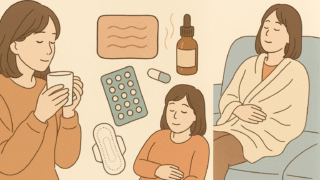









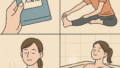
コメント